Windows 11/10에서 빠른 액세스 폴더를 백업 및 복원하는 방법
Windows 11/10은 Microsoft(Microsoft) 에서 수행한 몇 가지 주요 변경 사항을 거쳤 으며 많은 흥미로운 기능이 데뷔했습니다. Windows 7 에서 가져온 기능 중 하나 는 빠른 액세스 (Quick Access) 폴더(Folder) 입니다. 이 기사에서는 Windows 11/10 에서 빠른 액세스 폴더(Quick Access Folder) 를 백업하고 복원하는 방법을 살펴보겠습니다 .
(Backup Quick Access Folder)Windows 11/10 의 백업 빠른 액세스 폴더
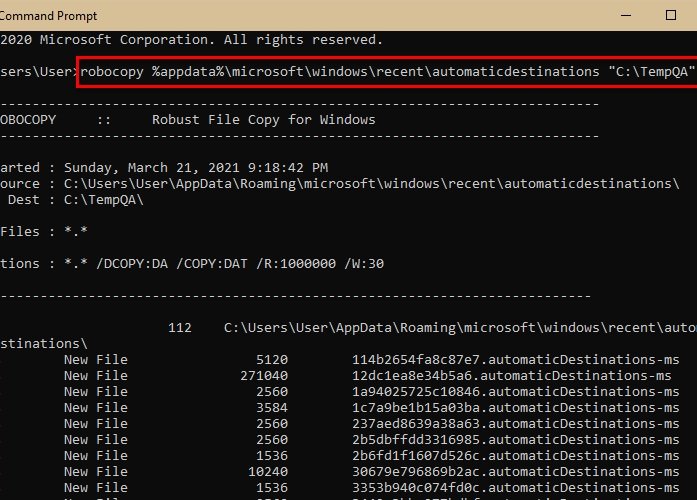
빠른 실행 폴더를 백업(Backup Quick Access Folder) 하려면 Win + R실행(Run) 상자 에 다음 명령을 입력해야 합니다 .
%appdata%\microsoft\windows\recent\automaticdestinations
여기에서 아무 것도 변경하지 않았는지 확인해야 합니다. 그렇게 하면 빠른 액세스(Quick Access) 파일이 삭제될 수 있습니다.
C 드라이버(C Driver) 로 이동하여 화면에서 마우스 오른쪽 버튼을 클릭하여 새 폴더(New Folder) 를 만들고 새로 만들기 New > Folder. 이름을 TempQA 로 지정하고 (TempQA )Windows 탐색기(Windows Explorer.) 를 닫습니다 .
이제 시작 메뉴(Start Menu) 에서 관리자로 명령 프롬프트 (Command Prompt ) 를 시작 하고 다음 명령을 입력하고 Enter 키를 누릅니다.(Enter.)
robocopy %appdata%\microsoft\windows\recent\automaticdestinations "C:\TempQA"
이제 모든 빠른 액세스 파일이 새로 생성된 (Quick Access)TempQA 폴더 에 백업되었습니다 .
C 드라이브(C Drive) 를 방문하여 빠른 액세스(Quick Access) 파일 에 대한 "TempQA" 폴더를 확인 하여 이를 확인할 수 있습니다.
읽기(Read) : Windows 11/10에서 빠른 액세스 폴더의 이름을 바꾸는 방법 .
(Restore Quick Access Folder)Windows 11/10 에서 빠른 액세스 폴더 복원
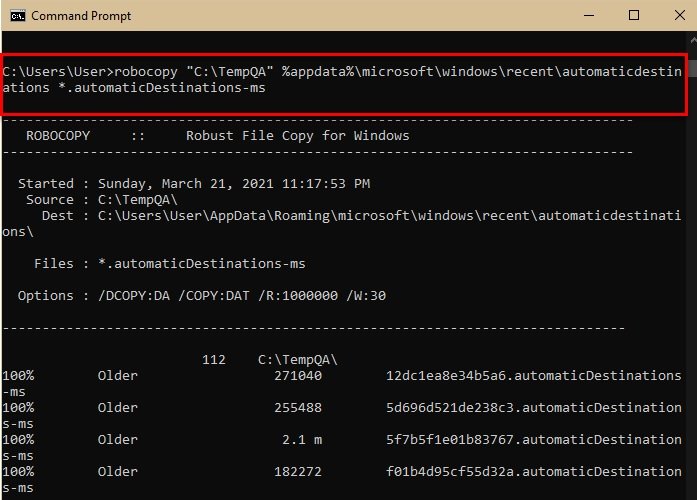
빠른 액세스 파일(Quick Access Files) 을 다른 컴퓨터 로 전송 하려면 TemQA 폴더를 복사하여 다른 컴퓨터의 C 드라이브(C Drive) 에 붙여넣기만 하면 됩니다.
빠른 액세스 폴더(Quick Access Folder) 를 복원하려면 명령 프롬프트(Command Prompt) 를 사용합니다 . 따라서 시작 메뉴(Start Menu) 에서 관리자 권한으로 명령 프롬프트 (Command Prompt ) 를 시작 하고 다음 명령을 입력하고 Enter 키를 누릅니다.(Enter.)
robocopy "C:\TempQA" %appdata%\microsoft\windows\recent\automaticdestinations *.automaticDestinations-ms
이제 Win + X > Task Manager, 로 작업 관리자를 실행하고 (Task Manager )프로세스 (Process ) 탭으로 이동하여 Windows 탐색기를 (Windows Explorer, ) 검색하고 마우스 오른쪽 버튼으로 클릭하고 다시 시작을 선택합니다. (Restart. )
이제 파일 탐색기 를 시작하고 (File Explorer )빠른 액세스 폴더(Quick Access Folder) 를 확인하면 복원됩니다.
읽기(Read) : 탐색기에서 빠른 액세스 및 즐겨찾기를 표시하거나 제거 하는 방법 .
도움이 되었기를 바랍니다.
Related posts
Open File Explorer Quick Access 대신 Windows 11/10 대신이 PC
Windows 11/10에서 이전 버전의 Files and Folders의 이전 버전을 복원하는 방법
Backup or Restore default Power Windows 10에서 계획 방법
Backup and Restore Registry Windows 10에서 방법
무료 Driver Backup & Restore software Windows 10 용
Windows 11/10 탐색기에 표시되지 않는 축소판 미리 보기를 수정하는 방법
Windows 10에 System Restore error 0x80070002, STATUS_WAIT_2
Windows 10 화면은 자동으로 새로 고침을 유지합니다
Windows 11/10에서 Drag and Drop을 활성화 또는 비활성화하는 방법
Desktop or Explorer은 Windows 10에서 자동으로 새로 고쳐지지 않습니다
File Explorer Search Windows 11/10에서 제대로 작동하지 않습니다
Remove duplicate Explorer Windows 11/10에서 Drive Letter entry
Backup and Restore Drivers에서 Windows 10에서 방법
Windows 10에서 Explorer에서 잘못된 날짜를 보여주는 파일
Windows 11/10에서 Explorer.exe를 종료하거나 죽이는 방법
Explorer Windows 11/10에서 크기를 조정하거나 스냅 한 후 충돌합니다
그림 Thumbnail Previews File Explorer Windows 11/10에 표시되지 않음
Windows 11/10에서 Scrollbar width을 변경하는 방법
Windows 10에서 파일 또는 폴더의 경로를 복사하는 방법
Windows 10에서 최근 파일 및 폴더를 지우는 방법
